5 måder at indsætte et kvadratrodssymbol i Word
Miscellanea / / May 11, 2022
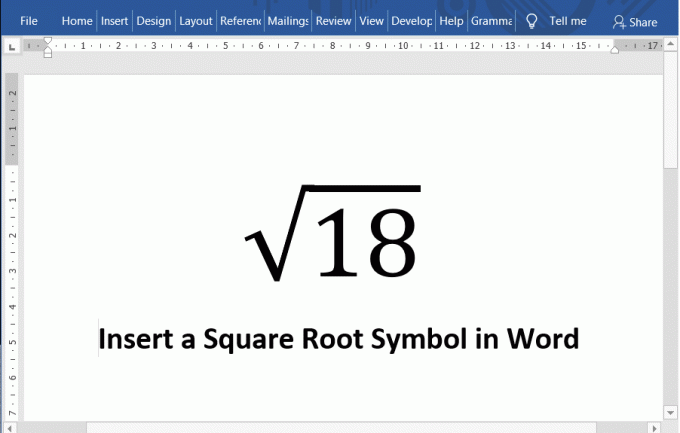
Microsoft Word er en af de mest populære tekstbehandlingssoftware, der er tilgængelig på teknologimarkedet til en lang række platforme. Softwaren, der er udviklet og vedligeholdt af Microsoft, tilbyder forskellige funktioner, som du kan bruge til at skrive og redigere dine dokumenter. Uanset om det er en blogartikel eller et forskningspapir, gør Word det nemt for dig at få dokumentet til at leve op til de professionelle standarder for en tekst. Du kan endda skrive en hel bog ind Microsoft Word! Word er en så kraftfuld tekstbehandling, der kunne omfatte billeder, grafik, diagrammer, 3D-modeller og mange sådanne interaktive moduler. Men når det kommer til at skrive matematik, har mange mennesker svært ved at indsætte symboler. Matematik involverer generelt mange symboler, og et sådant almindeligt brugt symbol er kvadratrodssymbolet (√). Det er ikke så svært at indsætte en kvadratrod i MS Word. Men hvis du ikke er sikker på, hvordan du indsætter et kvadratrodssymbol i Word, så lad os hjælpe dig med at bruge denne vejledning.
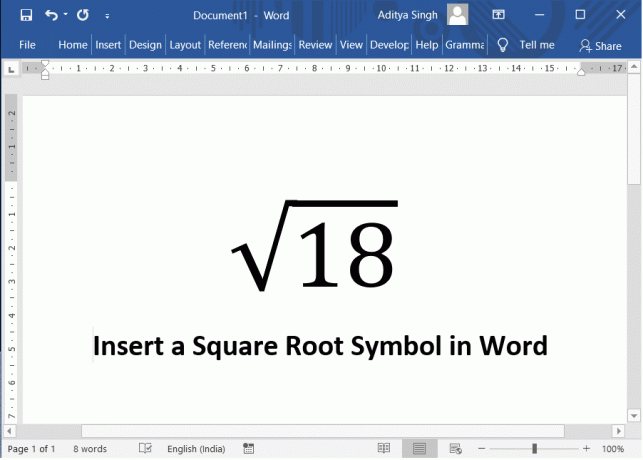
Indhold
- 5 måder at indsætte et kvadratrodssymbol i Word
- #1. Kopier og indsæt symbolet i Microsoft Word
- #2. Brug indstillingen Indsæt symbol
- #3. Indsættelse af en kvadratrod ved hjælp af Alt-koden
- #4. Brug af ligningseditoren
- #5. Math Autocorrect-funktionen
5 måder at indsætte et kvadratrodssymbol i Word
#1. Kopier og indsæt symbolet i Microsoft Word
Dette er måske den nemmeste måde at indsætte et kvadratrodstegn i dit Word-dokument. Bare kopier symbolet herfra og indsæt det i dit dokument. Vælg kvadratrodstegnet, tryk på Ctrl + C. Dette ville kopiere symbolet. Gå nu til dit dokument og tryk på Ctrl + V. Kvadratrodstegnet vil nu blive indsat på dit dokument.
Kopier symbolet herfra: √
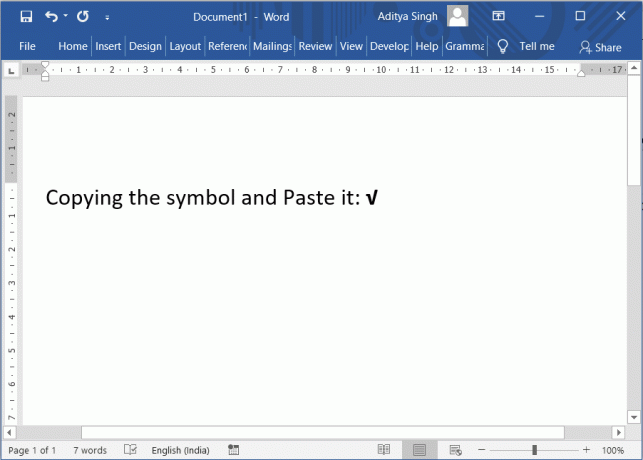
#2. Brug indstillingen Indsæt symbol
Microsoft Word har et foruddefineret sæt af tegn og symboler, inklusive kvadratrodssymbolet. Du kan bruge Indsæt symbol mulighed tilgængelig i word to indsæt et kvadratrodstegn i dit dokument.
1. For at bruge indstillingen indsæt symbol skal du navigere til Indsæt fane eller menuen i Microsoft Word, og klik derefter på indstillingen mærket Symbol.
2. En rullemenu ville dukke op. Vælg Flere symboler mulighed i bunden af rullemenuen.

3. En dialogboks med titlen "Symboler" ville dukke op. Klik på Delmængde rullemenuen og vælg Matematiske operatører fra den viste liste. Nu kan du se kvadratrodssymbolet.
4. Foretag et klik for at fremhæve symboltegnet, og klik derefter på Indsæt knap. Du kan også dobbeltklikke på symbolet for at indsætte det i dit dokument.

#3. Indsættelse af en kvadratrod ved hjælp af Alt-koden
Der er en tegnkode for alle tegn og symboler i Microsoft Word. Ved at bruge denne kode kan du tilføje et hvilket som helst symbol til dit dokument, hvis du kender tegnkoden. Denne tegnkode kaldes også som en Alt-kode.
Alt-koden eller tegnkoden for kvadratrodssymbolet er Alt + 251.
- Placer musemarkøren på det sted, hvor du vil have symbolet indsat.
- Tryk på og hold Alt-tasten brug derefter det numeriske tastatur til at skrive 251. Microsoft Word ville indsætte et kvadratrodstegn på det sted.
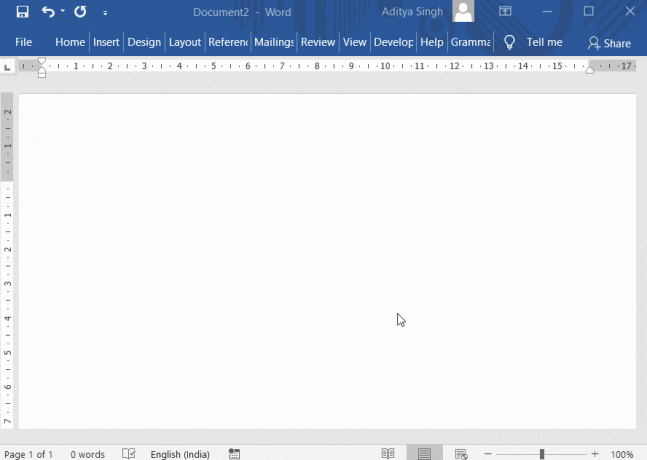
Alternativt kan du gøre brug af denne mulighed nedenfor.
- Når du har placeret markøren på den ønskede placering, skal du indtaste 221A.
- Tryk nu på Alt og x nøgler sammen (Alt + X). Microsoft Word vil automatisk omdanne koden til et kvadratrodstegn.

En anden nyttig tastaturgenvej er Alt + 8370. Type 8370 fra det numeriske tastatur, mens du holder Alt nøgle. Dette ville indsætte et kvadratrodstegn ved placeringen af markøren.
BEMÆRK: Disse angivne numre skal indtastes fra det numeriske tastatur. Derfor bør du sikre dig, at du har Num Lock-indstillingen aktiveret. Brug ikke de taltaster, der er placeret over bogstavtasterne på dit tastatur.
#4. Brug af ligningseditoren
Dette er en anden fantastisk funktion i Microsoft Word. Du kan bruge denne ligningseditor til at indsætte et kvadratrodstegn i Microsoft Word.
1. For at bruge denne mulighed skal du navigere til Indsæt fane eller menuen i Microsoft Word, og klik derefter på indstillingen mærketLigning.

2. Så snart du klikker på indstillingen, kan du finde en boks med teksten "Skriv ligning her" automatisk indsat i dit dokument. Ind i boksen skal du skrive \sqrt og tryk på Mellemrumstast eller den Mellemrumstasten. Dette vil automatisk indsætte et kvadratrodstegn i dit dokument.
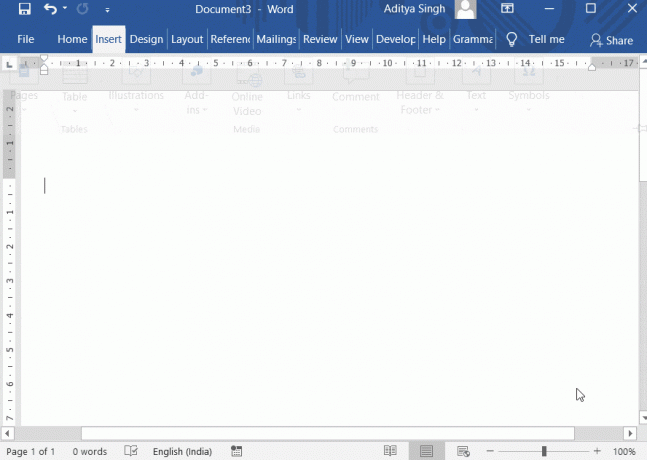
3. Du kan også bruge tastaturgenvejen til denne mulighed (Alt + =). Tryk på Alt nøglen og = (lig med) nøgle sammen. Boksen til at indtaste din ligning ville dukke op.
Alternativt kan du prøve metoden vist nedenfor:
1. Klik på Ligninger mulighed fra Indsæt fane.
2. Automatisk Design fanen vises. Fra de viste muligheder skal du vælge indstillingen mærket som Radikal. Det ville vise en rullemenu med forskellige radikale symboler.
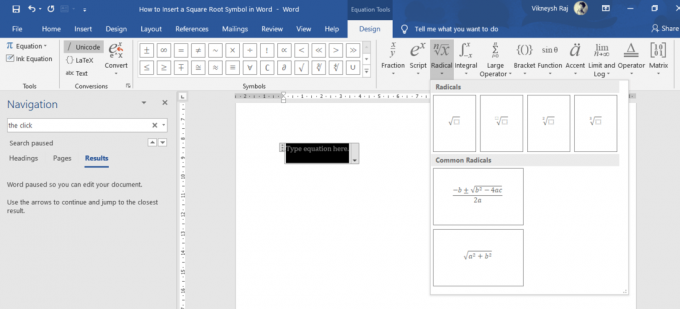
3. Du kan indsætte kvadratrodstegnet i dit dokument derfra.
#5. Math Autocorrect-funktionen
Dette er også en nyttig funktion til at tilføje et kvadratrodssymbol til dit dokument.
1. Naviger til Fil Fra venstre panel skal du vælge Mere… og klik derefter Muligheder.

2. Fra venstre panel i dialogboksen Indstillinger, vælg Nu, klik på knappen mærket "Autokorrekturmuligheder" og naviger derefter til Matematik autokorrektur mulighed.

3. Sæt kryds på den mulighed, der siger "Brug Math Autocorrect-regler uden for matematikområder”. Luk boksen ved at klikke på OK.
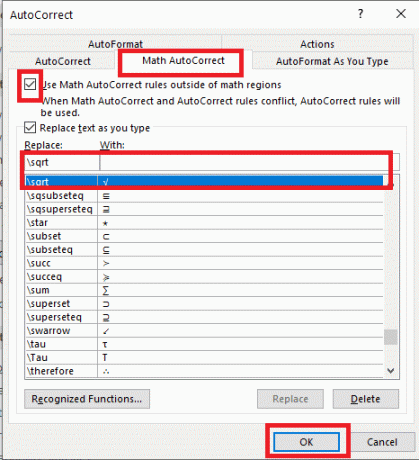
4. Fra nu af, uanset hvor du skriver \sqrt, Word ville ændre det til et kvadratrodssymbol.
En anden måde at indstille autokorrektur på er som følger.
1. Naviger til Indsæt fane af Microsoft Word, og klik derefter på indstillingen mærket Symbol.
2. En rullemenu ville dukke op. Vælg Flere symboler mulighed i bunden af rullemenuen.
3. Klik nu på Delmængde rullemenuen og vælg Matematiske operatører fra den viste liste. Nu kan du se kvadratrodssymbolet.
4. Foretag et klik for at fremhæve kvadratrodssymbolet. Klik nu på Autokorrektur knap.
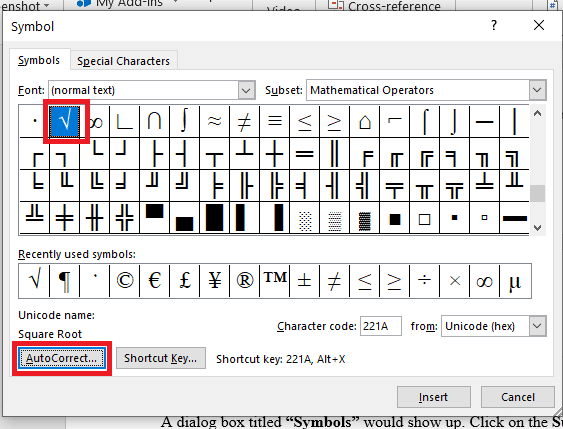
5. Det Autokorrektur dialogboksen ville dukke op. Indtast den tekst, du vil ændre til et kvadratrodstegn automatisk.
6. For eksempel, skriv SQRT klik derefter på Tilføje knap. Fra nu af, når du skriver SQRT, ville Microsoft Word erstatte teksten med et kvadratrodssymbol.
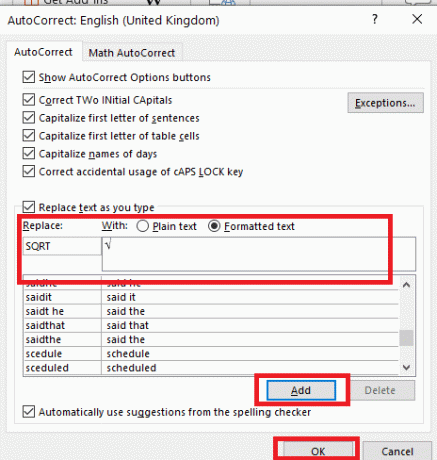
Anbefalede:
- Fjern hyperlinks fra Microsoft Word-dokumenter
- 3 måder at fjerne afsnitssymbol (¶) i Word
Jeg håber nu du ved det hvordan man indsætter et kvadratrodssymbol i Microsoft Word. Smid dine værdifulde forslag i kommentarfeltet, og lad mig vide, hvis du har spørgsmål. Tjek også mine andre vejledninger, tips og teknikker til Microsoft Word.



